3 cách để bảo mật thông tin trên iPhone khi kết nối Wi-Fi công cộng
Bạn có thể nhận được cảnh báo bảo mật trên iPhone khi kết nối Wi-Fi công cộng. Cùng 24hStore tìm hiểu thông tin chi tiết qua bài viết sau đây nhé.
Cảnh bảo quyền riêng tư Wi-Fi trên iPhone là gì?
Thông báo hiển thị trên iPhone, đặc biệt là iPhone 16 Pro Max chính hãng giá rẻ và cực phẩm iPhone 16 Pro 128GB giá bao nhiêu cảnh báo bạn về quyền riêng tư Wi-Fi cho biết mạng bạn đang sử dụng và những người khác trên cùng một mạng có thể xem dữ liệu của người dùng, bao gồm mật khẩu, email và một số thông tin cá nhân nhạy cảm như: số thẻ tín dụng, số CMND/CCCD…
Wi-Fi công cộng có xu hướng để lộ địa chỉ MAC của người dùng với mạng. Theo Apple, iPhone chính hãng sử dụng một địa chỉ MAC riêng biệt với mỗi mạng Wi-Fi để gia tăng quyền riêng tư. Do đó, việc nhận được cảnh báo ngụ ý rằng địa chỉ MAC của bạn đang không bị ẩn và mạng được kết nối có thể thấy thông tin bạn gửi thông qua mạng Wi-Fi. Ngoài ra, bạn có thể theo dõi những trang web bạn đang truy cập trên điện thoại. Vì vậy, bạn hãy sử dụng VPN an toàn trên iPhone của mình khi tham gia Wi-Fi công cộng, đặc biệt là đối với iPhone 16 Plus 128GB giá bao nhiêu và cả iPhone 16 128GB chính hãng VN/A.
Tuy nhiên, khi bạn nhận được cảnh báo về quyền riêng tư Wi-Fi trên iPhone, có thể sẽ còn có những lý do khác. Để biết thêm thông tin, hãy nhấn vào biểu tượng chữ “i” bên cạnh tên kết nối mạng của bạn. Bạn có thể thấy rằng nút chuyển đổi "Private Wi-Fi Address" (Địa chỉ Wi-Fi riêng tư) đã bị vô hiệu hóa cho mạng này hoặc mạng đang chặn lưu lượng DNS được mã hóa. Điều này cũng có thể xảy ra với Wi-Fi trong gia đình của bạn hoặc các mạng Wi-Fi đáng tin cậy khác. Bởi vậy, nếu bạn cảm thấy không hài lòng và muốn loại bỏ cảnh báo về quyền riêng tư trên Wi-Fi, hãy tìm hiểu các cách thức điều chỉnh dưới đây.
Ngoài ra, nếu lỡ vô tình gửi tin nhắn vào group Zalo hoặc cho một người nào đó không mong muốn, đừng quá lo lắng, hãy xem ngay cách xóa tin nhắn Zalo sau 1 ngày cực đơn giản.
Đã có nhiều thông tin cho rằng Apple đang gặp các vấn đề về tốc độ sạc và tính bảo mật trên iPhone. Cùng 24hStore tìm hiểu rõ hơn trong bài viết TOP 3 nghi vấn về tốc độ sạc pin và tính bảo mật trên iPhone nhé!
3 cách bảo mật thông tin riêng tư trên iPhone khi kết nối Wi-Fi công cộng
Để bảo mật thông tin quan trọng trên iPhone khi kết nối Wi-Fi công cộng, bạn nên nhanh chóng làm theo hướng dẫn sau.
Bật địa chỉ Wi-Fi riêng tư trên iPhone
-
Bước 1: Từ Màn hình chính, khởi chạy ứng dụng Cài đặt trên iPhone của bạn -> nhấn vào Wi-Fi.
-
Bước 2: Chọn biểu tượng thông tin bên cạnh tên Wi-Fi của bạn.
-
Bước 3: Bây giờ hãy gạt nút chuyển đổi sang màu xanh để bật “Private Wi-Fi Address” (Địa chỉ Wi-Fi riêng tư) và “Limit ID Address Tracking” (Giới hạn theo dõi địa chỉ IP).
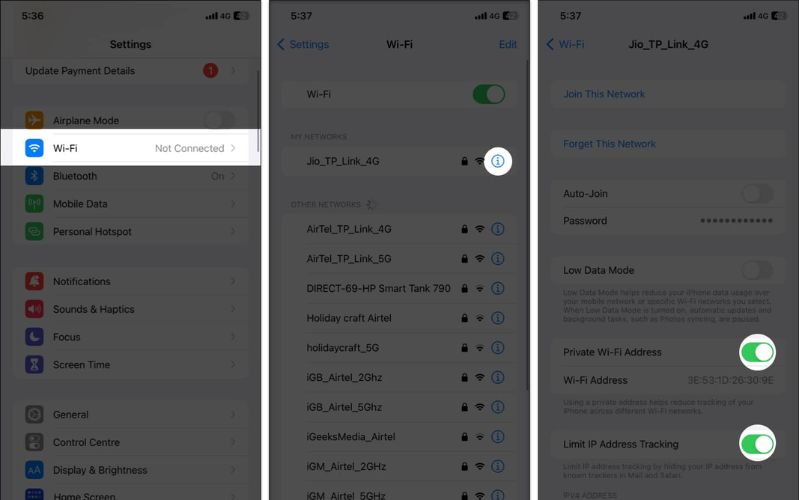
Sau khi hoàn thành đủ 3 bước, khi kết nối với mạng Wi-Fi, iPhone của bạn sẽ chỉ nhận được một địa chỉ MAC duy nhất. Nếu bạn đã kết nối mạng hãy tìm hiểu thêm cách chia sẻ wifi trên iPhone để có thể share mật khẩu cho bạn bè của mình phòng trường hợp quên pass.
Quên và kết nối lại mạng Wi-Fi trên iPhone
-
Bước 1: Từ Màn hình chính, đi tới phần “Settings” (Cài đặt) → Wi-Fi.
-
Bước 2: Nhấn vào biểu tượng thông tin, là chữ “i” được bao quanh vòng tròn ở ngoài của Wi-Fi mà bạn đang kết nối.
-
Bước 3: Chọn Forget This Network (Quên mạng này).
Ngườii sử dụng iPhone đang gặp vấn đề về lỗi sọc màn hình. Hệ điều hành IOS 16.3 có thể hỗ trợ khắc phục các lỗi đổ sọc ngang trên một số chiếc iPhone 14 Pro Max khi bật nguồn hoặc mở khóa. Cùng 24hStore tìm hiểu thông tin iOS 16.3: Khắc phục lỗi đổ sọc ngang trên iPhone 14 Pro Max qua bài viết sau nhé!
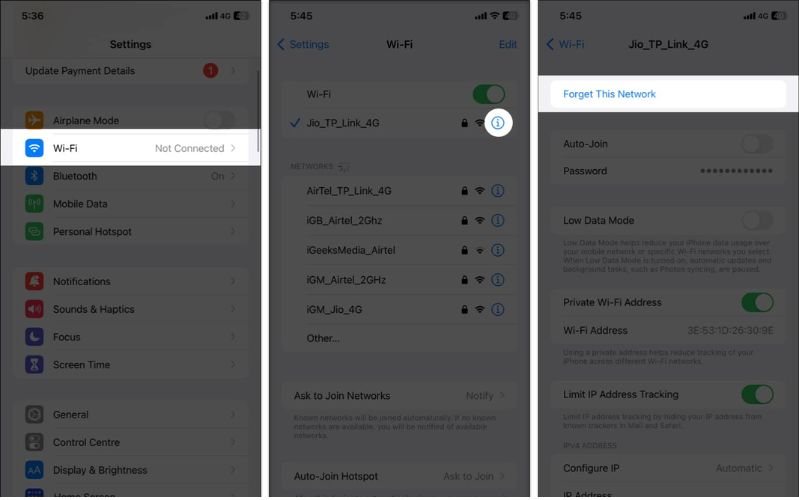
-
Bước 4: Chọn “Forget” (Quên) để xác nhận -> Sau đó, nhấn lại vào tên Wi-Fi bạn muốn kết nối để tham gia lại mạng.
- Bước 5: Bạn hãy nhập mật khẩu → sau đó nhấn vào “Join” để Tham gia.
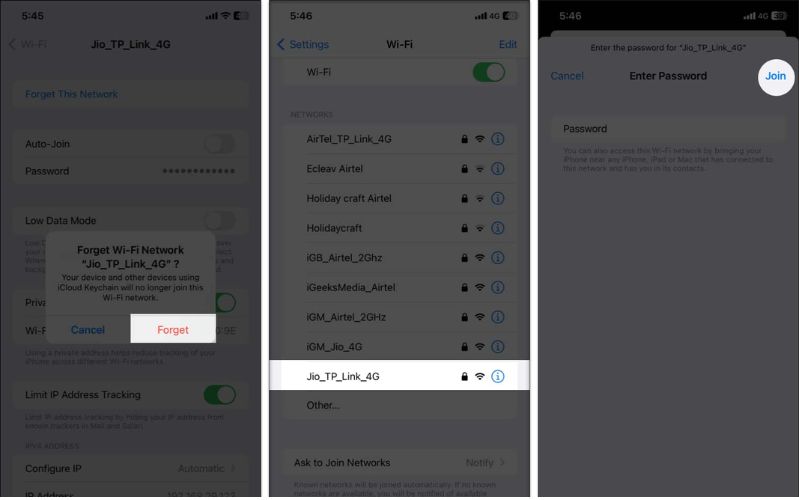
Nếu bạn quên mật khẩu, đây là hướng dẫn các bước nhanh chóng để bạn tìm mật khẩu Wi-Fi trên iPhone:
-
Bước 1: Từ Màn hình chính -> Đi tới Cài đặt.
-
Bước 2: Nhấn vào Wi-Fi.
-
Bước 3: Nhấn vào nút thông tin (i) của mạng bạn muốn kết nối.
-
Bước 4: Nhấn vào mật khẩu.
-
Bước 5: Nhập mật khẩu thiết bị, Face ID hoặc Touch ID của bạn.
-
Bước 6: Nó sẽ hiển thị trên màn hình với tùy chọn “Copy” (Sao chép). Bạn có thể xem hoặc sao chép mật khẩu từ đó.
Nếu mất iPhone, những dữ liệu riêng tư của người dùng sẽ bị đánh cắp hay sử dụng bất hợp pháp. Hãy cùng 24hStore tìm hiểu cách khóa dữ liệu iPhone để bảo vệ an toàn thông tin qua bài viết 3 cách khoá iCloud từ xa, biến iPhone mất cắp thành cục gạch nhé!
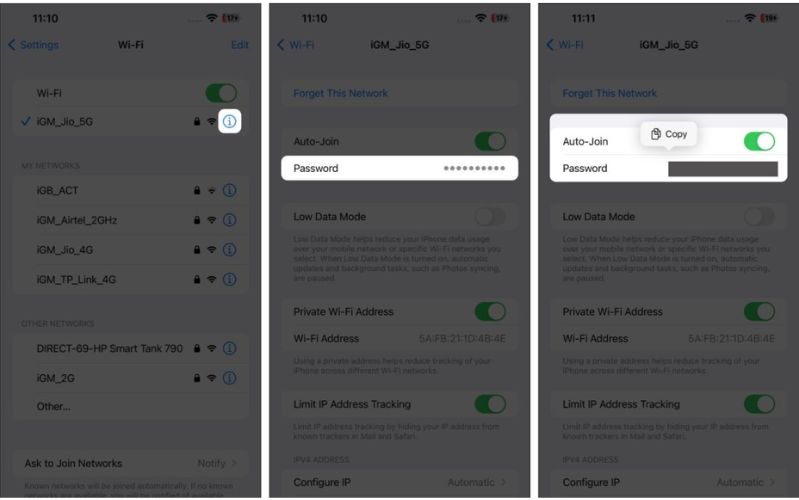
Lưu ý: Bạn phải sử dụng Face ID hoặc Touch ID để xem mật khẩu Wi-Fi đã lưu. Bạn chỉ có thể xem và sao chép mật khẩu đã lưu nếu bạn đã kết nối thành công với mạng Wi-Fi đó.
Đảm bảo bộ định tuyến có kết nối an toàn
Apple đã tuân thủ cài đặt bộ định tuyến Wi-Fi tiêu chuẩn để thiết lập kết nối mạng gia đình của bạn. Sau khi thiết lập mọi thứ, hãy ngắt kết nối khỏi mạng của bạn trên iPhone và sau đó kết nối lại.
Cảnh báo quyền riêng tư Wi-Fi trên iPhone có thể đôi lúc gây cho bạn sự phiền toái, tuy nhiên, đừng lạm dụng việc ngăn chặn nó và để điều đó ảnh hưởng đến việc bảo mật những thông tin cá nhân của bạn.
Gặp phải cảnh báo về quyền riêng tư Wi-Fi trên iPhone có thể là một trải nghiệm đáng báo động, nhưng tin tốt là bạn có thể khắc phục nhanh chóng nếu đó là thông báo không cần thiết. Ngoài ra, bạn nên tắt tính năng tự động tham gia cho các mạng Wi-Fi công cộng và sử dụng VPN để mã hóa lưu lượng truy cập internet của mình.
Khi bạn bắt gặp một ứng dụng có tên "Antivirus" trên hệ điều hành iOS, thì đó cũng chỉ là một chương trình bảo mật và không có chức năng chống vi-rút. Hãy cùng 24hStore tìm hiểu lí do không có app diệt virus trên iPhone qua bài viết nhé!
Để trải nghiệm vô vàn những tính năng hữu ích trên iOS 16, bạn hãy cân nhắc đến việc sắm ngay một trong những siêu phẩm của “nhà Táo” thuộc dòng iPhone 14 Series trực tiếp tại 24hStore. Khi mua hàng ở đây, bạn sẽ nhận kèm ưu đãi hấp dẫn và được hỗ trợ bảo hành đến 24 tháng. Ngoài ra, bộ phận tư vấn cũng sẵn sàng trao đổi mọi thông tin thật tận tình nếu bạn liên hệ trước qua hotline 19000351.






















